Как быстро освободить место на Mac, удалив ненужные приложения

Многие пользователи Mac задумываются об увеличении свободного объема на диске. В этой небольшой статье мы расскажем об одном из способов очистить диск от ненужных файлов.
Наверняка за время использования Mac вы установили большое количество приложений — часто нужных, но иногда так, на пробу. А ведь среди таких приложений есть и весьма объемные, занимающие немало места на диске. Приложения не используются, место на диске занимают… Не пора ли их удалить? Если пора, то вот вас простая инструкция по удалению.
Сразу предупреждаем, описанный ниже способ работает только на последних версиях macOS Sierra, начиная от 10.12 и новее. В старых версиях функции, позволяющей отслеживать и удалять большие приложения, не было.
Итак, что же мы будем делать? В последних версиях macOS Sierra можно отсортировать приложения по занимаемому ими объему, а также посмотреть, когда приложения запускались в последний раз. Далее — пошаговая инструкция:
Шаг 1. В верхней строке меню macOS нажмите на иконку с яблочком и выберите пункт «Об этом Mac»

Шаг 2. Перейдите на вкладку «Хранилище» и нажмите кнопку «Управлять»

Шаг 3. В колонке слева выберите «Программы»

Шаг 4. В окне приложений отсортируйте их по размеру, нажав на соответствующую кнопку «Размер» справа. Также обратите внимание на колонку «Последний доступ», где можно посмотреть, когда приложение запускалось в последний раз
Шаг 5. Найдите приложение, которое вам не нужно, наведите на него курсор и удалите, нажав на кнопку с крестиком

Шаг 6. Подтвердите удаление приложения

Шаг 7. Повторите вышеуказанные операции для всех приложений, которые вам не нужны
Этот способ позволяет быстро отыскать занимающие много места на диске приложения, которые вы когда-то установили, но не используете или используете очень редко. Например, установщики macOS, весьма немаленькие по объему.
Конечно, решение о том, удалять каждое конкретное приложение или нет, нужно принимать обдуманно, ведь некоторые программы, хоть и используются очень редко, но все же необходимы. Кроме того, приложения, которые вы купили в Mac App Store, заново загрузить и установить не составит никаких проблем, а вот восстановить загруженные из других источников может быть очень проблематично.